
推薦移動硬盤修復工具:
一、HDTune硬盤檢測工具 用于移動硬盤檢測,并修復扇區(qū)及文件錯誤
1、啟動HD Tune程序檢測硬盤,檢測硬盤錯:點擊 錯誤掃描 - 開始,綠色小方塊表示硬盤好的部分,沒有出現壞道,紅色小方塊表示硬盤損壞有壞道的部分

3、正在掃描硬盤,時間較長,耐心等待一下;

4、檢查完成,用時幾分鐘,硬盤損壞的塊為:0.0% ;
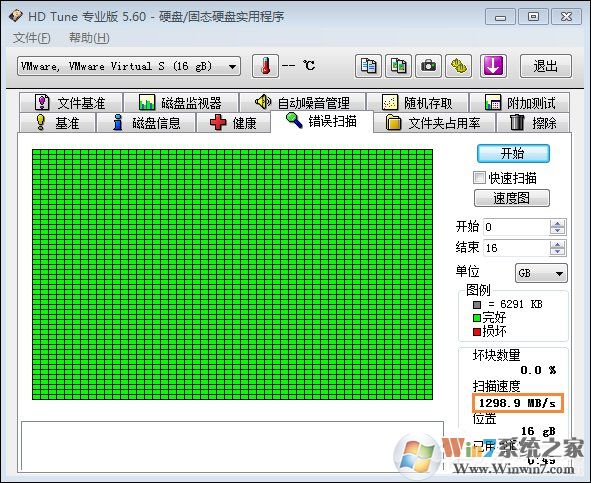
5、檢測硬盤健康狀態(tài):點擊:+ 健康,可以檢查硬盤的很多參數,如圖所示,但這里出現了重映射扇區(qū)計數的黃色警告。其它參數都為正常。

6、我們左鍵點擊:重映射扇區(qū)計數,顯示:
描述:已經被修復的損壞扇區(qū)計數448
狀態(tài):硬盤驅動器已有損壞的扇區(qū)。
但重映射扇區(qū)計數數據沒有增長也不是很大,硬盤還是健康的,掃描也沒有掃出壞道(注意:重映射的扇區(qū)數過多的話會影響讀寫速度)

7、我們還可以在這里看到硬盤使用的時間,我的硬盤已經使用了4893個小時(203天)
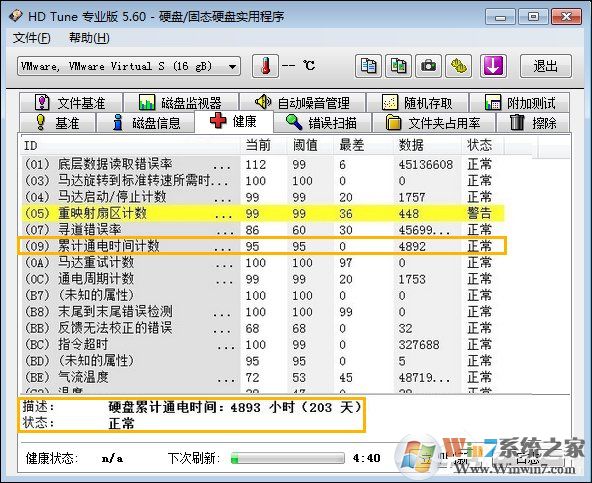
8、檢查尋道錯誤率,我硬盤的尋道錯誤率為:457021525,屬于正常范圍。
(硬盤的機械臂在磁盤上空讀取數據時,會不斷移動位置,切換軌道。尋道錯誤率就是失誤的比率,如果過高會影響硬盤的讀寫速度)

二、移動硬盤壞道修復HDDreg HDDREG(真正硬盤壞道修復工具)
1、打開軟件,單擊“再生”—“在windows下開始處理”選項
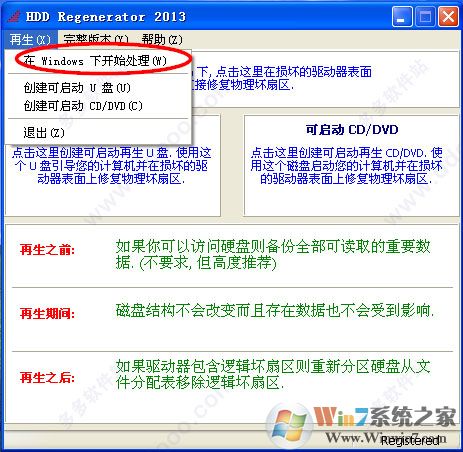
2、在彈出的對話框中將顯示當前系統的所有硬盤信息,如下圖所示:

3、選擇要掃描的硬盤雙擊之后出現DOS界面,如下:
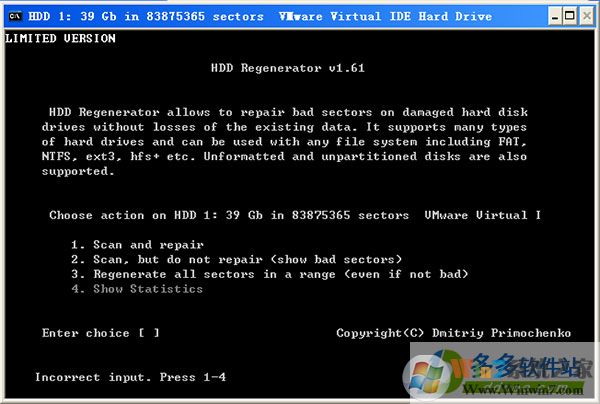
4、我們在括號內輸入數字1,回車

5、出現一個DOS畫面,要求你在閃爍的橫線處輸入數字,可以默認為0直接回車掃描,如果知道壞道的字節(jié)處,也可以輸入有壞道的數值,再回車。這里我選擇默認0,代表重0字節(jié)開始掃描

6、程序自動掃描你選擇的硬盤,不用去管,當HDD掃描到壞道后會在進度條上顯示紅色的“B”字,隨后就開始自動修復,修復好的用藍色的“R”字標注。掃描并修復完后就可以正常的是使用硬盤了

7、如果你要停止掃描請按ESC鍵停止即可
三、移動硬盤分區(qū)丟失、數據恢復 Diskgenius專業(yè)版 4.9.3 簡體中文破解版(32位&64位)
1、執(zhí)行DiskGenius.exe就能進入主界面了,可以看到界面如下
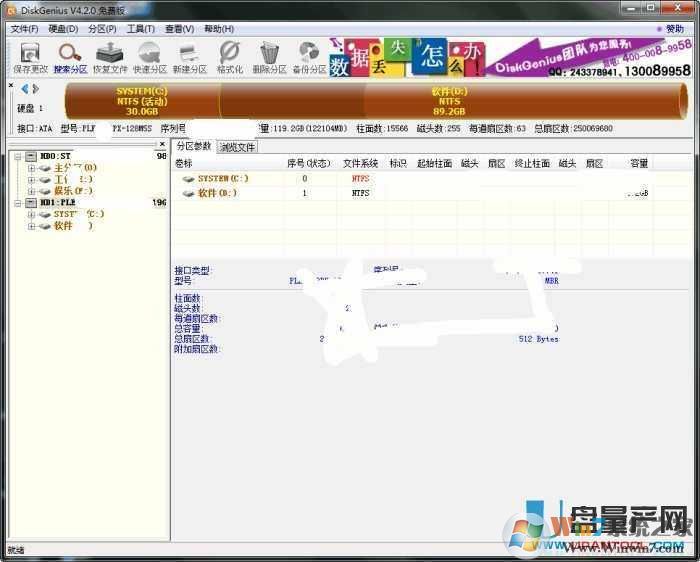
2、軟件能看到你電腦里的所有硬盤,你要選擇你要修復的移動硬盤別選錯了。
3、然后點擊菜單欄的“工具(T)”,繼續(xù)點“搜索已丟失分區(qū)(重建分區(qū)表)”,如下圖
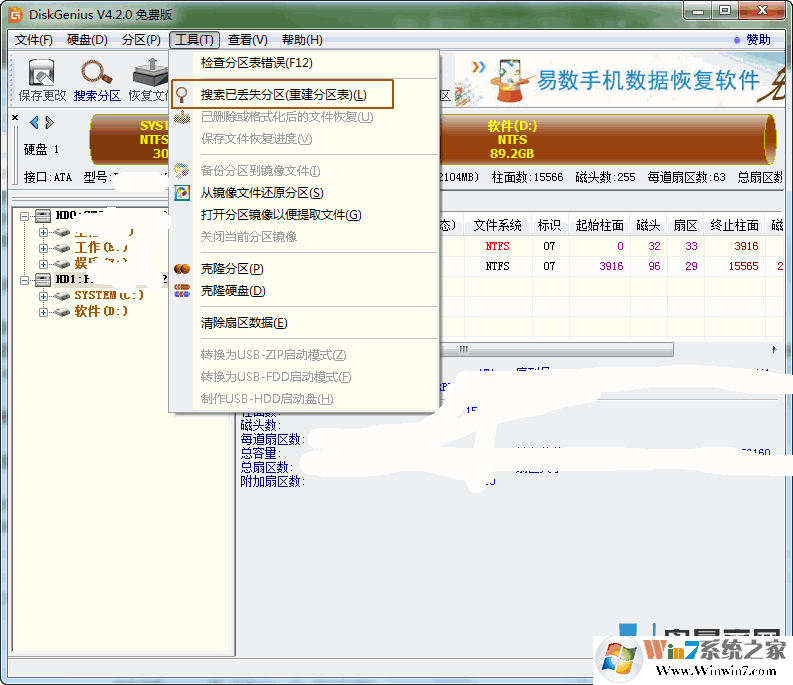
4、確定后就會看到你磁盤原來的分區(qū),保存磁盤分區(qū),保存更改,這樣就搞定了。
如果需要進行數恢復(適用于數據丟失、誤刪除)
打開DiskGenius工具,然后在左側樹狀列表中,選擇需要選中恢復的數據的盤符,可以展開精確大具體的文件夾,然后點擊頂部的【恢復文件】操作,如下圖所示。
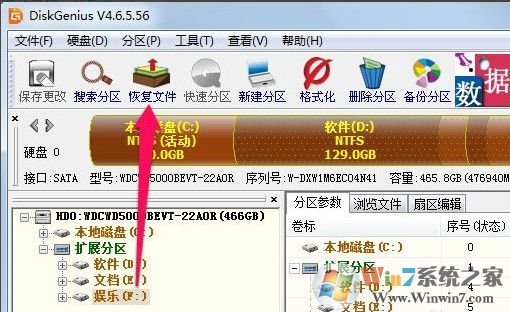
三、之后DiskGenius工具會彈出選擇恢復方式,這里有“僅恢復誤刪除的文件”或者選擇“完整恢復”,這里按照自己的需求選擇即可。同時diskgenius恢復數據時還可以選擇恢復的文件類型,如下圖所示。
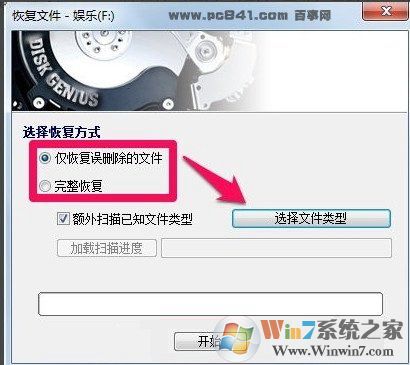
選擇需要恢復的文件類型
四、恢復的文件類型主要包括文檔類、照片類、音頻、視頻類等等,建議大家盡量在這里勾選上需要恢復的文件類型,這樣可以達到更快速更精準的恢復模式。

五、選擇好需要恢復的文件類型后,就可以點擊【開始】進行文件數據恢復了。

六、一段時間后,就可以恢復出我們此前刪除的一些相關文件,如果看到有需要恢復的文件,直接在該文件上右鍵單擊,然后復制到指定位置就可以了,如下圖所示。
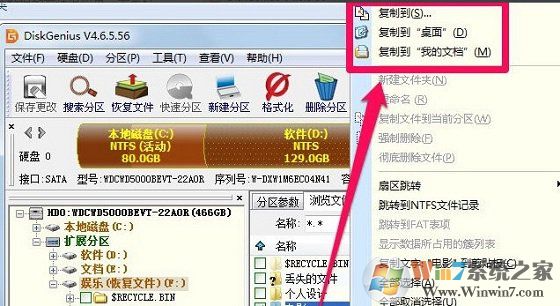
以上就是詳細的DiskGenius恢復文件教程,步驟比較簡單,基本只有六步操作。
以上就是小編分享的多種移動硬盤修復方法了,大家可以結合自己移動硬盤的問題來針對選擇用的工具和方法。